Windows 10 システムにはフォト ビューアーが組み込まれています。ユーザーはこのツールを使用して写真にアクセスできます。ただし、一部のお客様では、フォト ビューアーを使用すると画像が表示されないという現象が発生します。この状況に対処するにはどうすればよいですか?まずコントロール パネルを開き、次にカラー マネージメントを検索し、開いた後に詳細メニュー バーに切り替え、環境変数オプションを「Agfa: SwopStandard」に設定してから、コンピュータを再起動します。
Windows 10 フォト ビューアーでこの画像を表示できない場合の対処方法:
1. win10 の検索機能をオンにし、「コントロール パネル」と入力して機能をオンにするか、他の方法でコントロール パネルの機能を確認する ;
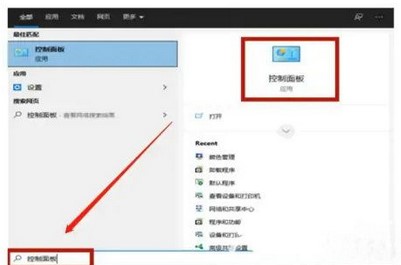
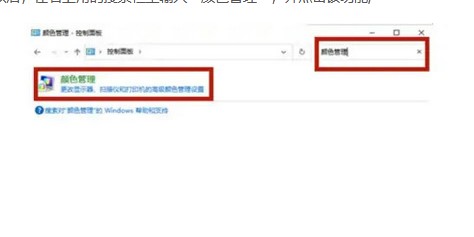
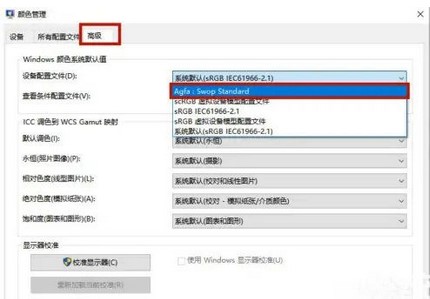
以上がWindows 10 フォト ビューアーでこの写真を表示できない場合の対処方法の詳細内容です。詳細については、PHP 中国語 Web サイトの他の関連記事を参照してください。